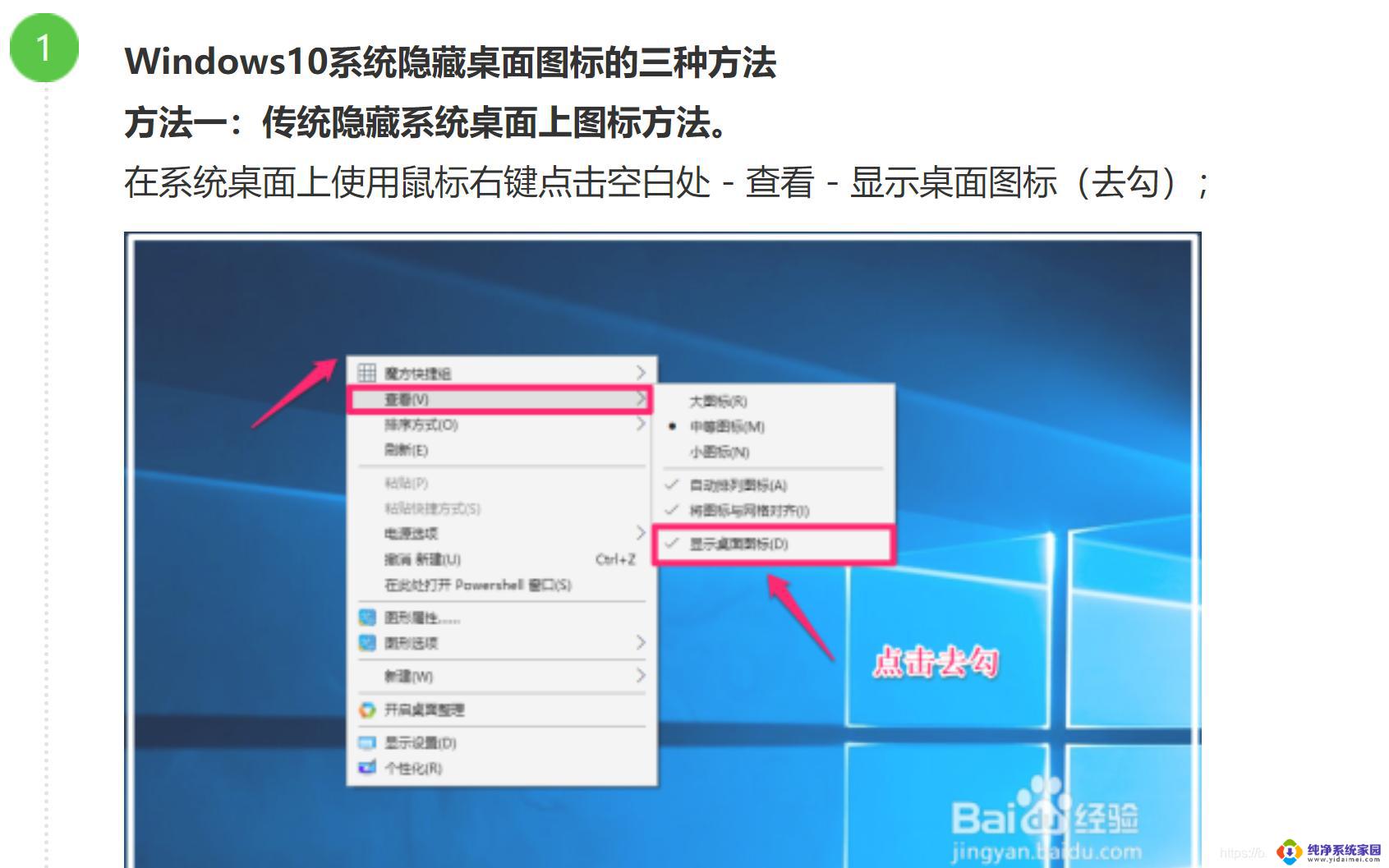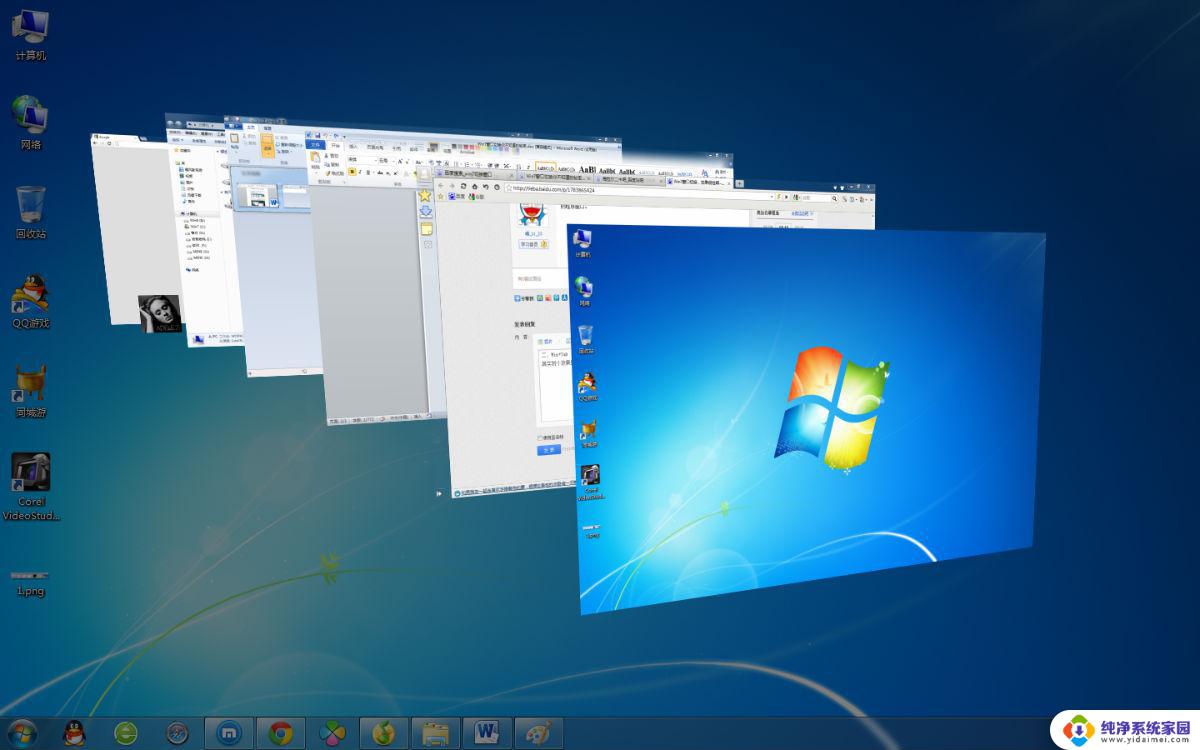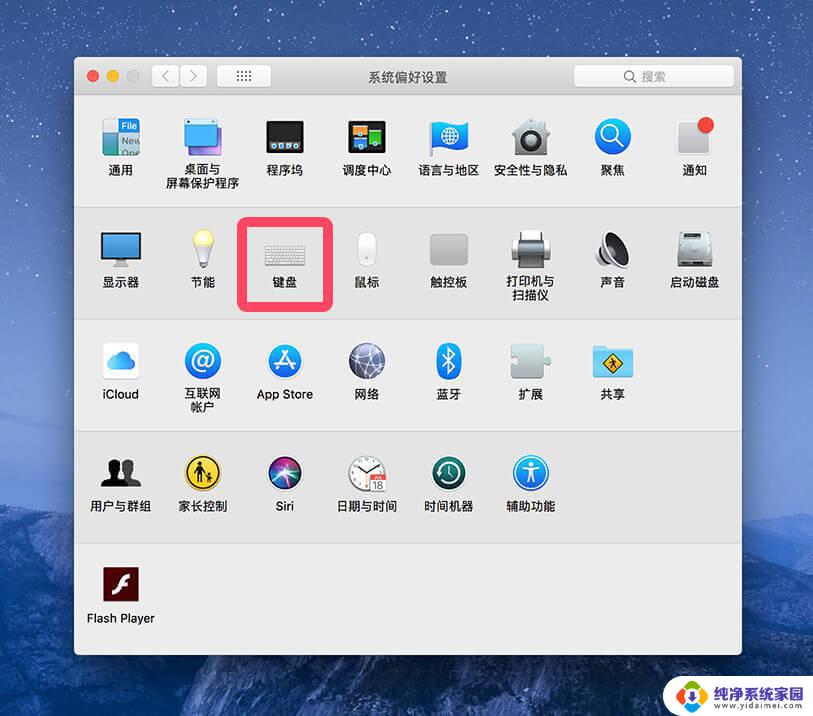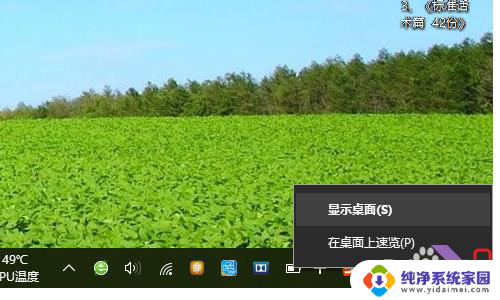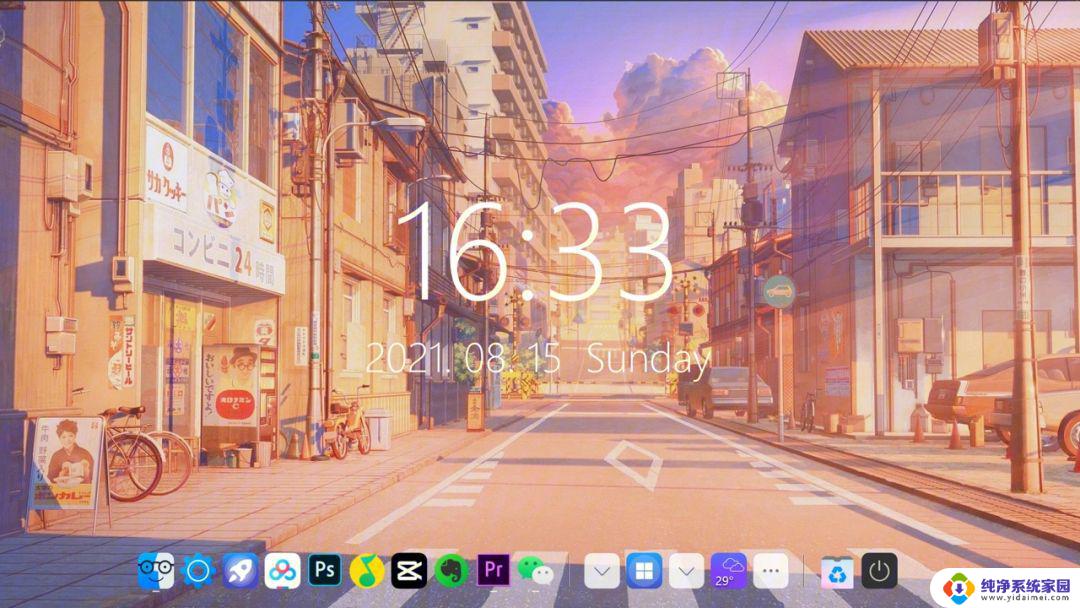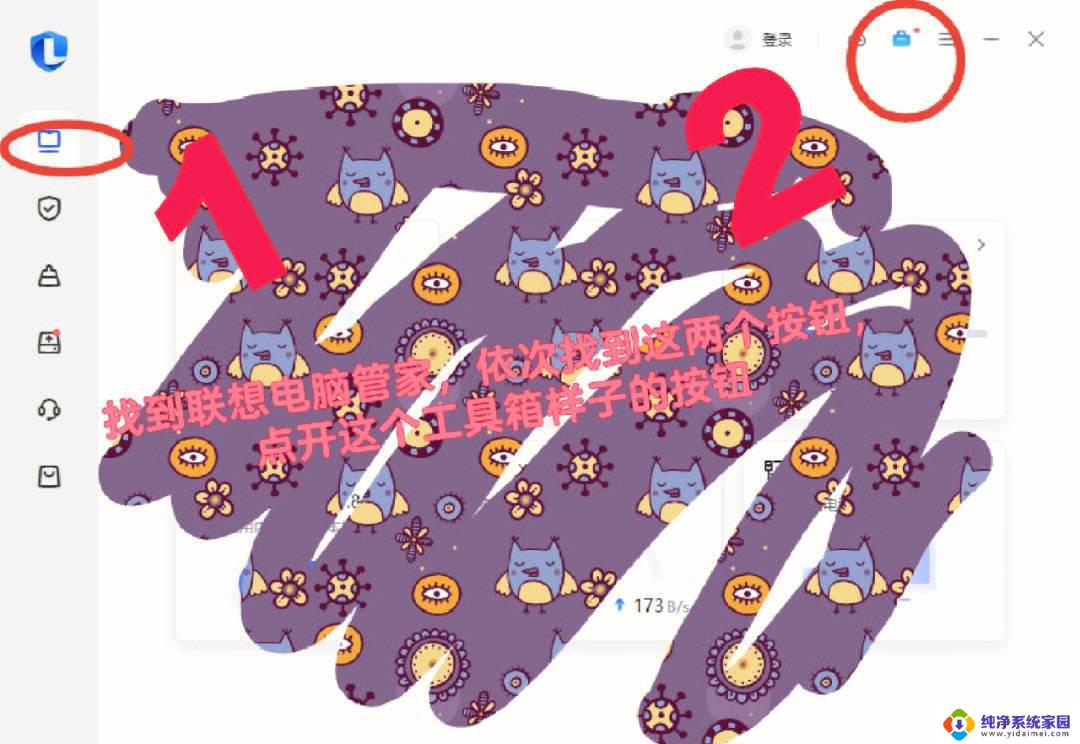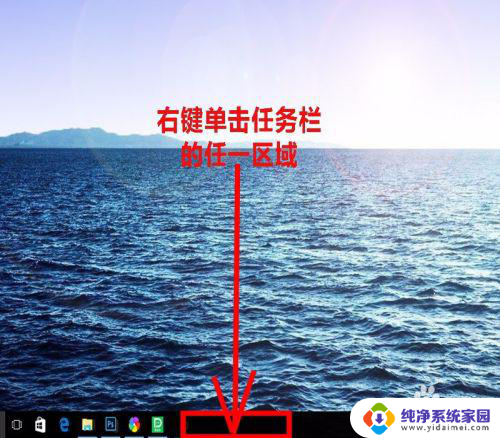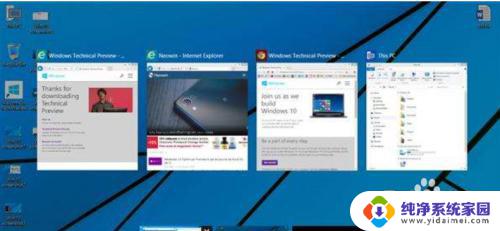win10怎么切换桌面快捷键 win10如何快速切换到另一桌面
更新时间:2024-01-08 09:58:46作者:xiaoliu
在Win10操作系统中,切换桌面的快捷键是一个非常方便的功能,通过使用这个快捷键,我们可以快速切换到另一个桌面,实现多任务处理的便利性。不论是工作时需要同时使用多个应用程序,还是在娱乐时需要快速切换到不同的桌面环境,Win10提供了简单且高效的解决方案。只需按下特定的组合键,就能轻松切换到另一个桌面,让我们的工作和娱乐体验更加顺畅。

1、使用组合键,同时按下【Windows徽标键】+【Ctrl】键加上【左右方向键】。就可以切换不用的桌面;
2、同样是按下【Windows徽标键】+【Ctrl】+【D】就可以新建一个虚拟桌面;
3、切换到要删除的桌面后按快捷键【Windows徽标键】+【Ctrl】+【F4】,就可以将当前的桌面删除掉;
4、按【Alt】+【Tab】组合键可以切换桌面,但默认是【仅限我正在使用的桌面】。进入【设置】-【多任务】选项中可以将其修改为【所有桌面】,就可以在虚拟桌面间进行切换。
以上就是Win10如何切换桌面快捷键的全部内容,如果您遇到相同问题,可以参考本文中介绍的步骤进行修复,希望对大家有所帮助。